Рекомендации сотрудникам по взаимодействию 24 Новые версии, поддержка 25
| Вид материала | Справочник |
- Уважаемые пользователи босс-кадровик на платформе Microsoft, 34.05kb.
- Методические рекомендации по использованию комплекта печатных наглядных пособий (плакатов), 536.08kb.
- Рекомендации епархиальным отделам по взаимодействию с вооружёнными силами, 388.57kb.
- Подписаны рекомендации о взаимодействии социальных партнеров в организации в условиях, 88.21kb.
- Л. Ю. Юрьева, юрист классификация ипотечных кредитов и система управления рисками ипотечного, 272kb.
- Должностная инструкция начальника отдела утверждаю заместитель главы Администрации, 62.77kb.
- Рекомендации специалистов по взаимодействию с неблагополучной семьей, 417.08kb.
- Рекомендации по взаимодействию государственных органов и правозащитных организаций, 336.98kb.
- Рекомендации по взаимодействию с детьми Агрессивность, 38.5kb.
- Построение сети знаний между организациями Молдовы, странами СНГ и Информационно-аналитическим, 144.79kb.
Управление Размещением и Учет Хранения на складских местах
на базе "1С: Торговля и Склад"
сентябрь 2011г, модуль версии 1.42
(с) 2006, ZAVSKLAD.com
Руководство пользователя по работе с модулем «Размещение»
Содержание
Основные термины, понятия и общие принципы 2
Назначение модуля, требования и возможности 3
Справочники 5
Справочник стен 5
Справочник ячеек 5
Документы, константы, журналы 7
Размещение ТМЦ 7
Режим «Выбор ячеек» в документах и отчетах модуля «Размещение» 8
Произвольное размещение ТМЦ 9
Перемещение между ячейками 10
Корректировка порядка списания 11
Реализация ТМЦ 13
Комплектация ТМЦ 14
Константа «Начало работы модуля размещения» 15
Журнал документов размещения 16
Отчеты 16
Карта склада 16
Движение по ячейкам 17
Движение по ячейкам (+яч00) 19
Несоответствие остатков/ячеек 20
Начало работы с модулем 21
Начало работы в пустой базе 21
Начало работы в базе, заполненной документами прошлого учета 21
Создание карты склада 21
Формирование порядка списания 23
Ввод начальных данных по остаткам товаров 23
Размещение по ячейкам введенных остатков товара 23
Работа с модулем «Размещение» 24
Рекомендации сотрудникам по взаимодействию 24
Новые версии, поддержка 25
Основные термины, понятия и общие принципы
- надстройка «Управление Размещением и Учет Хранения на складских местах на базе
"1С: Торговля и Склад" – далее по тексту – «модуль «Размещение»
- паллета (она же - паллетоместо): жесткая квадратная подставка стандартного размера для складирования на ней товара
- ячейка (она же - складоместо): объем, ограниченный размерами одной паллеты в горизонтальной плоскости и высотой этажа в вертикальной при складировании в несколько этажей. Ориентировочно - равносторонний куб. Нумерация (адресация) складоместа, реализованная в модуле «Размещение» следующая: адрес F02-0008 означает - стена F, этаж 2, место 0008.
- ячейка 00 (яч00, яч00-0000) – специальная ячейка, не отображается на карте склада. Служит для хранения всего неразмещенного по ячейкам товара. Товар в неё размещается автоматически при формировании документов осуществляющих приход товаров (поступления, возвраты).
- стена: упорядоченно расположенные складоместа: в линию шириной в одну паллету и в несколько этажей. Термины «стена», «код стены», «индекс стены» идентичны и означают одну или две буквы перед номером этажа в адресе ячейки. Для кода стены зарезервировано два знакоместа, т.е. если букв алфавита окажется недостаточно для обозначения существующих стен, можно использовать пары, например, AD, AF, АБ, АД. Тогда адрес ячейки может иметь вид ДЖ02-0439.
- сдвоенная стена – две стены, установленные вплотную друг к другу. Обычно монтируются в центре склада.
- товар на паллете: картонные коробки разных размеров, либо просто штучный товар, сложенный не более размеров складоместа
- карта склада – графическое отображение расположения мест хранения (ячеек) на складе
- порядок списания товара (порядок снятия товара, порядок высвобождения ячеек) – последовательность, сформированная документом "Корректировка порядка списания", определяющая в каком порядке будет сниматься товар с ячеек в автоматическом режиме в случае, когда несколько ячеек содержат один и тот же товар.
- «пустая база» - база данных 1С конфигурации, не содержащая документов, т.е. ситуация, когда «общий журнал документов» пуст
Благодаря оригинальному алгоритму работы модуля «Размещение» нет необходимости «привязывать/назначать» стены и ячейки к конкретным складам и фирмам. Принадлежность ячейки конкретному складу и фирме определяется содержимым ячейки, то есть принадлежностью товара. Какому складу и фирме принадлежит товар в ячейке, тому складу и фирме принадлежит и ячейка (с точки зрения информации в отчетах).
Другими словами, базовая идея заключается в том, что пока ячейка без товара, "пустая", то она "ничья", т.е. не принадлежит никакой фирме и никакому складу. Это логично, правильно и удобно, ведь пустое место можно предоставить, при необходимости, под любой товар любой фирме и складу. Как только же в ячейку попадает товар (а товар всегда и обязательно принадлежит какой-то конкретной фирме и конкретному складу) то данная ячейка во всех отчетах будет проходить как принадлежащая именно этой фирме и именно этому складу. Исключение составляет только служебная ячейка 00, которая общая для всех складов и фирм, но пользователю с ней работать нет необходимости, поскольку модуль «Размещение» делает все необходимые операции с ней автоматически.
В текущей версии модуля учет по ячейкам организован исходя из того, что каждая ячейка, с точки зрения габаритной и весовой вместимости - безразмерная. Если Вы хотите чтобы компьютер (1С-программа) Вам автоматически давал информацию о степени наполненности каждой ячейки, то помните, что перед этим Вам необходимо ввести все габариты всех возможных коробок, т.е. пройтись с линейкой, измерить и занести эти данные в рабочую базу программы. При поступлении нового товара это прилично отнимет времени, и небольшая ошибка в размере коробки сведет все эти усилия на нет. Более того, даже если все размеры введены верно, то и в этом случае успех еще не гарантирован. Например, вполне реальной и неповрежденной, но слегка перекошенной коробке не хватит 2-3см в предназначенном для неё месте. Также имейте ввиду, что на практике часто среди коробок будут нестандартные, неполные, деформированные, поврежденные с рассыпанным товаром и тому подобные «сюрпризы». Поэтому учет габаритов товара, тары, а также максимального веса в ячейке модулем не ведется. Мы сознательно от этого отказались и многократно убедились в правильности этого решения.
Назначение модуля, требования и возможности
Модуль «Размещение» является дополнительной надстройкой к стандартной конфигурации «1С:Предприятие 7.7 - Торговля и Склад». Полное название: «Управление Размещением и Учет Хранения на складских местах на базе "1С: Торговля и Склад".
У вас уже должна быть лицензионная программная оболочка «1С:Предприятие 7.7» (платформа версии не ниже 7.70.027) и конфигурация «Торговля + Склад». Определить текущую версию вашей платформы можно в режиме «1С:Предприятие» через - Меню/Помощь/О программе. В открывшемся окне - цифры в скобках в правом верхнем углу – версия вашей платформы.
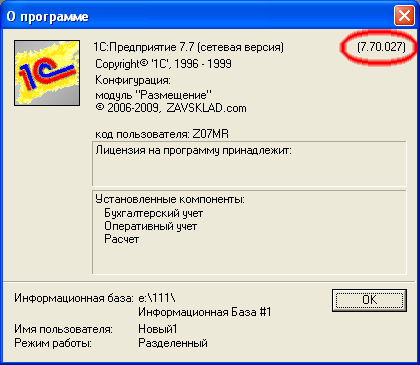
Модуль может работать с конфигурацией, как на отдельно взятом ПК, так и на компьютерах, подключенных через локальную сеть. В последнем случае ограничение на количество одновременно работающих пользователей с модулем обусловлено возможностями используемой версии оболочки 1С:Предприятие. Собственно в модуле «Размещение» нет ограничений на число одновременно работающих пользователей.
После установки модуля «Размещение» на типовую конфигурацию «1С:Предприятие 7.7 - Торговля и Склад» в меню появится новый раздел «Размещение», через который будет осуществляться доступ к большинству функций модуля. Выглядит новое меню таким образом:

Работа модуля организована таким образом, что он ведет параллельно свою базу (отдельные регистры) по состоянию ячеек, контролируя корректность и соответствие данных.
Документы типовой конфигурации «1С:Предприятие 7.7 - Торговля и Склад», движения по которым влияют на данные модуля «Размещение»:
- Ввод остатков ТМЦ
- Списание ТМЦ
- Оприходование ТМЦ
- Поступление ТМЦ
- Реализация ТМЦ
- Возврат от покупателя
- Возврат поставщику
- Комплектация ТМЦ
- Разукомплектация ТМЦ
Документы, являющиеся компонентами модуля «Размещение»:
- Размещение ТМЦ
- Произвольное размещение ТМЦ
- Перемещение между ячейками
- Корректировка порядка списания
Отчеты, являющиеся компонентами модуля «Размещение»:
- Карта склада
- Движение по ячейкам
- Движение по ячейкам (+яч00)
- Несоответствие остатков/ячеек
В дополнение к стандартным функциям типовой конфигурации «1С:Предприятие 7.7 - Торговля и Склад» модуль «Размещение» позволяет:
- автоматически отображать в складских документах на выдачу товара напротив каждой номенклатурной позиции её точное местонахождение (ячейку)
- вести учет размещения и хранения раздельно по каждой фирме, если последних несколько
- вести учет мест размещения и хранения каждого товара и его количества в них. Если складов несколько, то учет ведется отдельно по каждому складу (подотчетному лицу)
- в любой момент контролировать количество занятых/свободных мест на складе(ах) в виде наглядной карты склада. Возможно отображение всех мест хранения, либо только по конкретной стене или складу
- непосредственно из печатной формы карты склада получать информацию о содержимом любой ячейки (наименование и количество товара)
- перемещать товар между ячейками
- создавать стены, длинной до 9999 ячеек (мест), с прямой и обратной нумерацией и высотой стеллажей до 100 этажей (0-99). Под код стены выделено два знакоместа, т.е. если стен много и одной буквы в названии стены недостаточно, можно использовать две буквы.
- снимать товар с ячеек без изменения остатков ТМЦ (освобождение ячейки)
- резервировать ячейки под хоз. нужды (делать недоступными для размещения товара)
- в любой момент удобно и быстро определять место, где размещен конкретный товар
- контролировать содержимое и движение товара по каждой ячейке или группе ячеек за определенный период
- получать в виде отчета информацию о движении товара через ячейки за определенный период. При этом может осуществляется детализация по документам движения. Возможен вывод результатов отчета, как в разрезе ячеек, так и в разрезе товара
- контролировать состояние остатков ТМЦ в сравнении с содержимым ячеек, что позволяет оперативно контролировать правильность и своевременность размещения товара по ячейкам
- задавать и изменять при необходимости порядок автоматического снятия товара с ячеек при реализации (изменять последовательность освобождения ячеек)
- производить реализацию товара с конкретной ячейки или группы ячеек
- автоматически распределять товар по указанной группе ячеек
- контролировать в «Журнале Размещения» приходные документы, по которым товар распределен не полностью с детализацией неразмещенного товара по этим документам
- выводить в печатной форме документа «Реализация» напротив каждой номенклатурной позиции номер ячейки, где данный товар находится
- реализовывать товар, который не распределен по ячейкам, либо распределен частично
- ограничивать полномочия пользователей на использование функций модуля "Размещение"
Справочники
Справочник стен
Содержит информацию о стенах склада. Обеспечивает создание, хранение и изменение параметров стен.
Каждая стена имеет уникальный индекс, состоящий из букв латинского алфавита - А, B, C, D, E, F и т.д. Стены могут быть с обычной и обратной нумерацией. Это сделано, чтобы упростить задание порядка списания в автоматическом режиме, а также сделать изображение карты склада максимально соответствующим фактическому расположению мест на складе и более удобным восприятие нумерации мест хранения.
| Справочник стен | элемент Справочника стен |
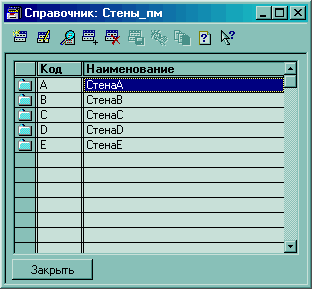 |  |
Справочник ячеек
Содержит информацию о каждой из ячеек склада. Обеспечивает создание, хранение и изменение параметров ячеек. Все ячейки в этом справочнике необходимо распределить по папкам-стенам. Процедура создания и распределения ячеек проводится в автоматическом режиме и подробно описана ниже. В названии ячейки указан этаж и место. Этаж – число сразу после английского буквенного символа стены. F00 – первый этаж стены F (в складской логистике принято нумеровать этаж, находящийся «на полу» цифрой «0»). Соответственно, F01 – второй этаж стены F, и так далее. Место - это число вида "0001", "0002" .. "0033" и т.д. Указывается после знака «-», следующим за номером этажа: F01-0032 – место 32 на втором этаже (если пол считать этажом №1) в стене F. Место не может быть вида, например, " 7", должно быть только "0007". Справочник ячеек имеет вид:
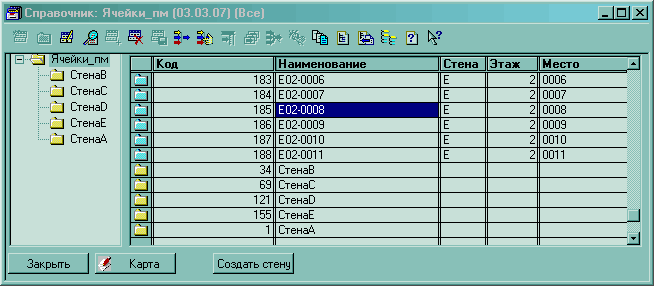
элемент Справочника ячеек:
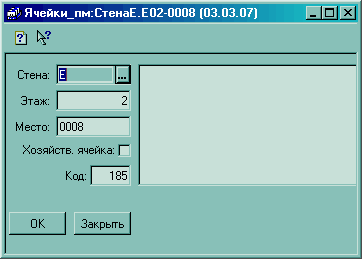
Документы, константы, журналы
Размещение ТМЦ
Диалог документа:
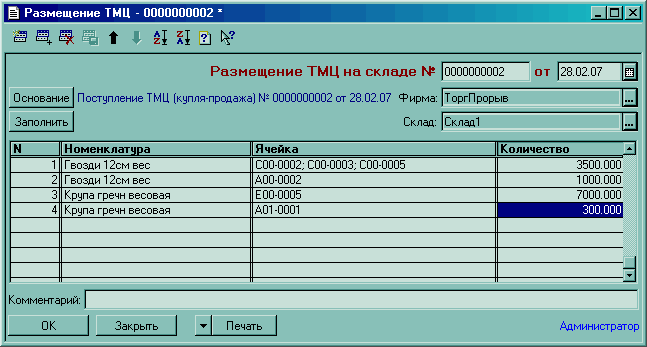
Печатная форма:
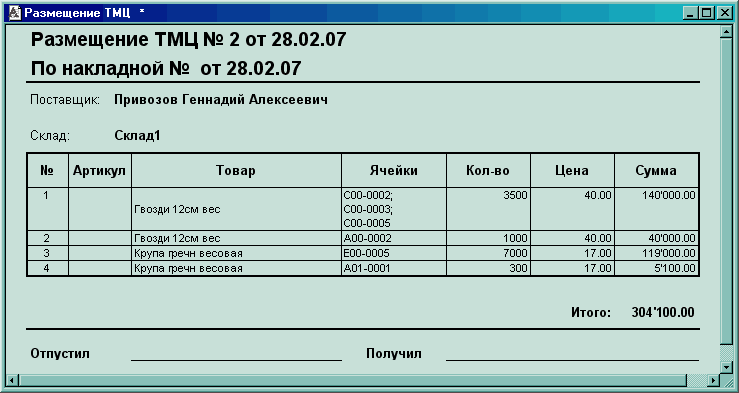
Предназначен для размещения по ячейкам товара, который только что поступил (оформление текущих поступлений). Этот документ не может быть создан самостоятельно, он вводится только на основании "Поступления ТМЦ" или "Возврата от покупателя". Эти документы создают неразмещенные товары, что можно отслеживать в «Журнале документов размещения» либо более удобно через отчеты «Движение по ячейкам» и «Несоответствие остатков/ячеек». В «Журнале документов размещения» если товары по данному приходному документу не размещены совсем или размещены частично - в журнале такой документ отмечен красным минусом. Документов "Размещение тмц", созданных на основании какого-либо приходного документа, может быть несколько (разместить больше, чем было оприходовано все равно нельзя - идет контроль соответствия количества). Таким образом, документ "Размещение ТМЦ" может в итоге не соответствовать в точности по перечню товара и/или количеству тому приходному документу, на основании которого был создан. Кроме того, "Размещение ТМЦ" может содержать, повторяющиеся строки (внесенные в документ стандартным копированием – через F9) и дополнительные, новые строки с номенклатурой, отсутствующей в документе-основании. Таким образом, есть возможность указать для одной (или для каждой из нескольких) номенклатуры в нескольких строках диалога документа "Размещение ТМЦ" каждую отдельную ячейку с конкретным количеством товара для каждой из этих ячеек. Перечень товара из одного приходного документа может быть «разбит» на несколько списков, которые будут размещены несколькими документами "Размещение ТМЦ". При создании очередного документа "Размещение ТМЦ" на основании конкретного приходного документа, автоматически будут выбраны только те товары, которые остались не размещены из этого приходного документа и в том количестве, которое осталось неразмещенным.
В документе указываются через подбор ячейки, на которых будет размещен товар. После того, как все товары по приходному документу были размещены, документ будет помечен в «Журнале документов размещения» зеленым плюсом, хотя это не обязательно и не критично.
Режим «Выбор ячеек» в документах и отчетах модуля «Размещение»
Этот режим похож на «Подбор» в диалогах стандартных документов реализации, поступления и других. В отличие от указанных случаев, режим «Выбор ячеек» отображает информацию о местах нахождения (ячейках) текущей номенклатуры и содержимом ячеек в разрезе складов и фирм. Еще одно отличие заключается в том, что переход в этот режим осуществляется нажатием соответствующей позиции в определенном столбце (указаны ниже) диалога документа. Используется «Выбор ячеек» в диалогах отчетов и документов, когда необходимо выбрать конкретную ячейку или группу ячеек, и присутствует в следующих компонентах модуля:
- документ "Реализация ТМЦ (купля-продажа)" – в табличной части диалога, столбец "Ячейка_пм" (при наличии достаточных прав пользователя)
- документ "Размещение ТМЦ" - столбец "Ячейка" в табличной части диалога
- документ "Произвольное размещение ТМЦ" - столбец "Ячейка" в табличной части диалога
- документ "Перемещение между ячейками" - столбцы "Ячейка отправитель" и "Ячейка получатель" в табличной части диалога
- документ "Корректировка порядка списания" - столбец "Ячейка" в табличной части диалога
- отчет "Движение по ячейкам" – окно "Отбор по ячейкам – поле "ЯчейкаИмя" диалога
- отчет "Движение по ячейкам (+яч00)" - окно "Отбор по ячейкам - поле "ЯчейкаИмя" диалога
В новых версиях модуля «Размещение» возможно наличие дополнительных документов в этом перечне.
Далее по тексту режим «выбор ячеек» иногда упоминается как «подбор ячеек». Эти словоформы нужно считать равнозначными.
Окно диалога выбора (активное окно) ячеек выглядит следующим образом:
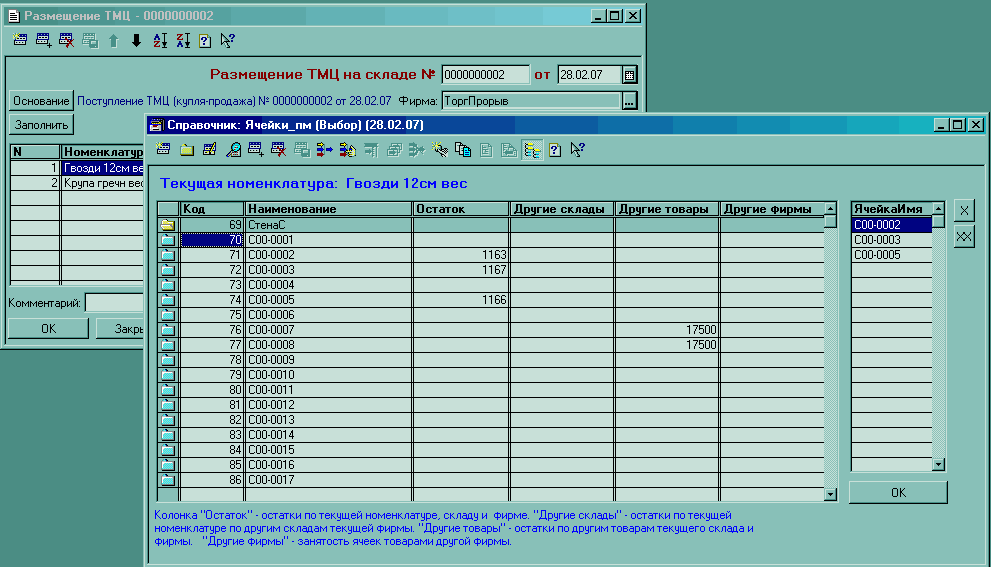
Здесь колонка "Остаток" отображает занятость ячеек текущей номенклатурной позицией на текущем складе текущей фирмы.
Колонка "Другие склады" отображает занятость ячеек текущей номенклатурной позицией на других складах текущей фирмы (если у фирмы складов несколько). Этот столбец имеет информативный характер, поскольку выбрать ячейки с товаром, принадлежащим другому складу, в один документ невозможно. Если это необходимо, нужно создавать отдельный документ для каждого склада.
Колонка "Другие товары" отображает занятость ячеек другими товарами текущего склада текущей фирмы.
Колонка "Другие фирмы" отображает занятость ячеек товарами другой фирмы. Этот столбец также имеет информативный характер, поскольку выбрать товары с разных фирм в один документ невозможно. Как и в случае с разными складами, для каждой из фирм создается отдельный документ.
Выбрать в режиме подбора ячеек ячейку «00-00000» невозможно, поскольку, как указывалось выше, она является служебной и все необходимые данные в ней формируются автоматически.
Принцип работы в режиме подбора ячеек интуитивно понятный. Двойной клик мышкой на цифре ячейки помещает её в предварительный отбор (верхнее правое окно "ЯчейкаИмя"). Ошибочно выбранную ячейку можно удалить, нажав кнопку «Х», предварительно выделив ячейку. Очищается всё окно предварительного выбора ячеек нажатием кнопки «ХХ». После того, как все необходимые ячейки отобраны, нажимаем "Ок", после чего отобранные для работы ячейки будут перенесены в активный диалог текущего отчета или документа. При этом ошибочно указанные несколько раз одни и те же ячейки, если таковые всё же останутся, будут удалены.
Если режим подбора ячеек использовался из диалога документа, то после проведения этого документа ячейки заполняются согласно введенным данным, что можно проконтролировать, например, через отчет "Карта склада" или "Движение по ячейкам".
Произвольное размещение ТМЦ
Диалог документа:
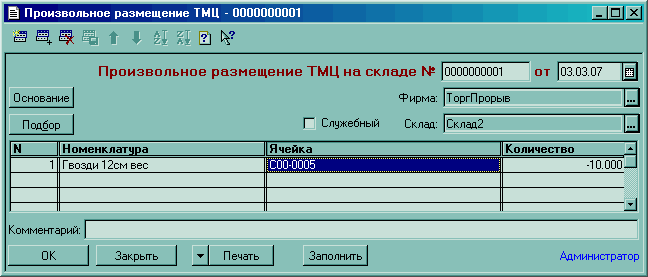
Печатная форма:

Документ предназначен для высвобождения ячеек от содержащихся в них товаров без изменения регистра остатков ТМЦ. Если необходимо просто высвободить ячейки, не меняя остатка товара в базе, то в столбце "количество" нужно ввести количество товара, необходимое для снятия с конкретной ячейки, со знаком "минус" (отрицательное значение). При этом в отчете ОстаткиТМЦ количество данного товара до и после процедуры освобождения ячеек будет неизменно. Документ может быть также использован для корректировки данных по содержимому ячеек в процессе работы (как альтернатива документу «Размещение ТМЦ»). Вводится как самостоятельный документ, так и на основании документов «Инвентаризация ТМЦ» и «Ввод остатков ТМЦ». Кроме этого, может быть полезен для программистов на первом этапе при самостоятельном переводе на меню «Размещение» нестандартных конфигураций. В частности, по нажатию кнопки «Заполнить», табличная часть диалога документа заполняется товарами (наименование и количество), которые не присутствуют ни в каких ячейках (включая яч00).
Перемещение между ячейками
Диалог документа:

Печатная форма:

Документ «Перемещение между ячейками» - предназначен для перемещения товаров между разными ячейками в пределах одного склада одной фирмы. У него нет документа основания. В табличной части есть две колонки «Ячейка отправитель» - ячейки, из которых товар будет списан, и «Ячейка получатель» - ячейки в которые товар будет оприходован. Количество ячеек отправителей и получателей может быть неодинаковым, модуль автоматически пересчитает количество товара в каждой новой ячейке.
Ограничений на количество ячеек нет. Если товар взяли с трех ячеек и переложили на одну, то в колонке «Ячейка отправитель» указываются все три ячейки, из которых списали, а в колонку «Ячейка получатель» - выбирается одна ячейка и документ проводится.
Важно! В случае, если необходимо переместить товар между разными складами или фирмами, данный документ не используется! В такой ситуации, очевидно, должны быть задействованы другие документы и схемы документооборота. Например, для перемещения между складами процедура будет выглядеть примерно так: реализация со склада1, поступление на склад2, размещение на складе2. Для перемещений между фирмами, если в одной базе ведется учет по нескольким предприятиям, ситуация аналогичная: реализация со склада фирмы1, поступление на склад фирмы2, размещение на складе фирмы2.
Корректировка порядка списания
Диалог документа:
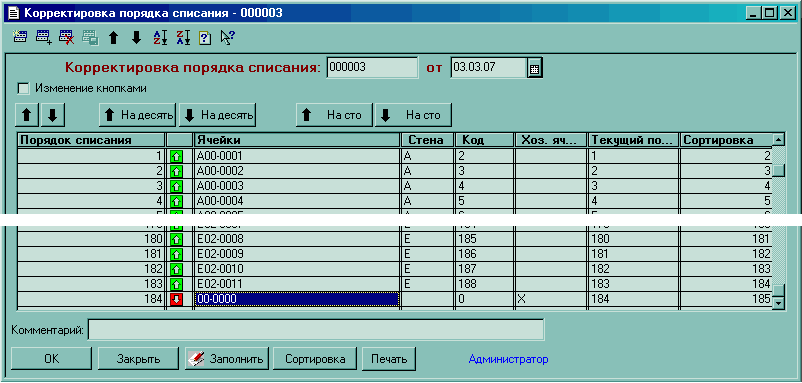
Печатная форма:
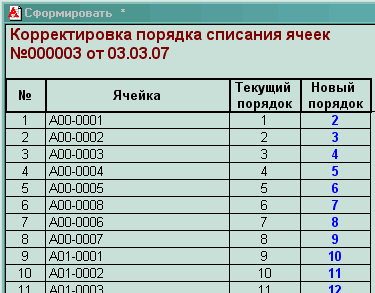
В процессе выписки товара в работе модуля реализованы два варианта освобождения ячеек - автоматический и ручной. В первом случае выбор, с какой ячейки снимать товар при реализации, осуществляется программой автоматически, согласно текущему порядку списания. При ручном же режиме есть возможность точно указать ячейку (при достаточных правах пользователя), или несколько, с которых необходимо снять товар для выдачи по данной накладной.
Для задания порядка снятия товара с ячеек в автоматическом режиме служит документ «Корректировка порядка списания». Выбор последовательности освобождения ячеек в процессе выдачи товара может быть обусловлен множеством факторов: минимизацией расстояния от места выдачи до ближайшего места нахождения товара, близостью зоны загрузки/выгрузки, удобством маршрута обхода склада при формировании заказа, оптимальностью использования погрузчиков и всевозможных других условий. Этот документ вводится в числе первых документов в начале работы с модулем «Размещение». Если в процессе работы склада появилась необходимость изменить порядок списания, создается новый документ «Корректировка порядка списания», в котором указывается измененный порядок. Все документы, создаваемые позже этого документа и использующие данные о порядке автоматического списания, будут освобождать ячейки согласно новому порядку, по данным этого документа.
Идея, реализованная в этом документе такова: каждой ячейке присваивается уникальный числовой код (код сортировки или код порядка списания), согласно которому и происходит высвобождение ячейки в автоматическом режиме. Эти коды не имеют ничего общего с наименованием ячеек (имя ячейки например F02-0016, а код сортировки у неё может быть какой угодно, и может быть изменен в дальнейшем) и являются самостоятельными независимыми характеристиками ячеек. Если, к примеру, в двух ячейках находится одинаковый товар и коды списания у ячеек 23 и 28 соответственно, то высвобождена первой будет ячейка с кодом 23. В ситуации, когда товара в ней не хватит, согласно заявленному в накладной, будет высвобождаться следующая ячейка, с кодом 28.
Это также относится и к ячейке 00-0000, которая содержит весь неразмещенный по ячейкам товар. По умолчанию, код сортировки у неё 1, максимальный приоритет высвобождения, т.е. товар снимается сначала из неё, и только после того, как количество по текущей номенклатурной позиции станет равно «0», начнут высвобождаться другие ячейки с этим товаром. Изменив код сортировки ячейки 00-0000 на следующее максимальное значение из уже присвоенных ячейкам, можно организовать противоположную ситуацию – когда товар будет сначала сниматься из ячеек, куда он был размещен, а только потом из неразмещенного остатка. На рисунке выше как раз изображен диалог документа для такой ситуации.
Реализация ТМЦ
Диалог документа:
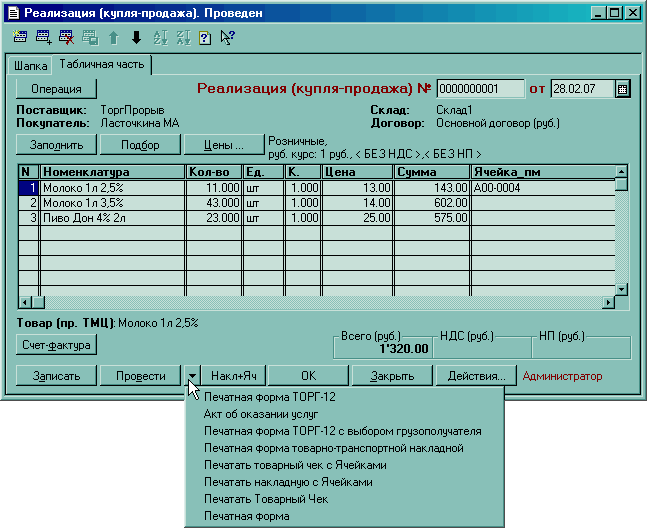
Печатная форма:
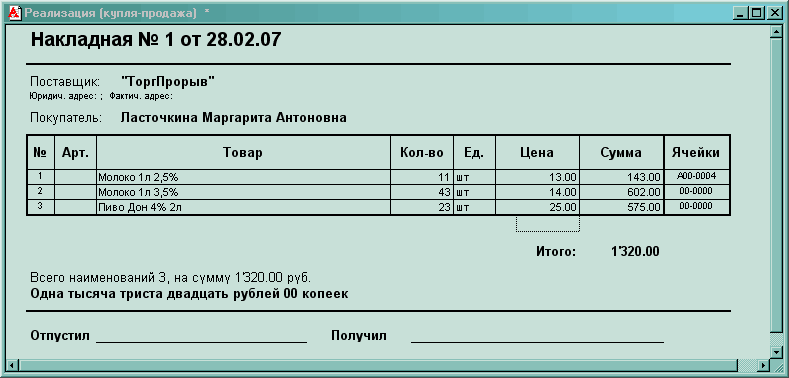
Есть несколько важных отличий в диалоге и печатной форме этого документа по сравнению с его версией из стандартной конфигурации. В диалоге документа добавлен столбец «Ячейка», позволяющий указать, при необходимости, конкретную ячейку, или несколько, из которой необходимо взять товар. Осуществлять такой выбор может пользователь, у которого достаточно для этого полномочий. Кроме того, в закладке выбора печатных форм диалога документа «Реализация» добавлена возможность выбора еще одной формы, в которой имеется столбец «Место». Он предназначенный для сотрудника, собирающего заказанный товар, в котором для каждой номенклатурной позиции указана ячейка, из которой необходимо взять этот товар. Если ячеек, занятых этим товаром несколько, то они буду отображены через запятую. Для товара, не размещенного по ячейкам, в содержимом этого поля будет указана ячейка «00-0000». Типичная ситуация, когда товар по ячейкам размещен частично. В таком случае значение поля «Место», при автоматическом режиме списания, может быть такого вида: «00-0000, А02-0032, А02-0033». Это означает, что товар нужно взять таким образом: сначала весь остаток, который остался неразмещенным по ячейкам, затем взять всё из ячейки А02-0032 и недостающий остаток из А02-0033. Если нет необходимости в такой печатной форме, то можно использовать стандартную, без поля «Место», выбрав её через треугольник слева от кнопки «Печать» диалога документа.
Комплектация ТМЦ
При работе с комплектами также может быть задействовано хранение в ячейках. Диалог документа:
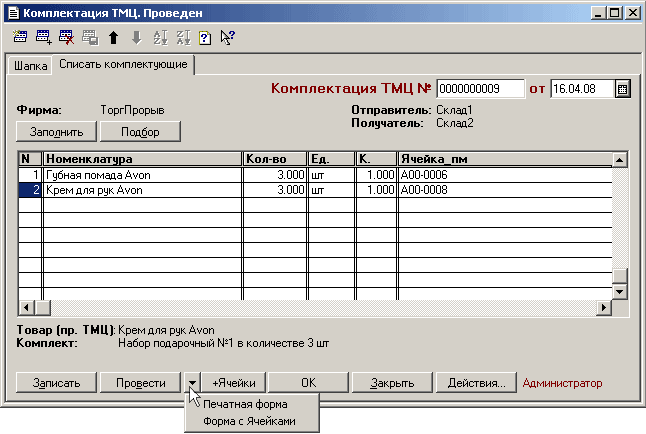
Печатная форма, в зависимости от необходимости, может содержать информацию о ячейках, либо быть стандартного вида, без информации о местах хранения товара. Печатная форма с ячейками:

Константа «Начало работы модуля размещения»
Для случая, когда работа с модулем «Размещение» начинается не в новой (без документов и заполненных справочников) базе, а пользователи хотят оставить в базе накопившиеся документы предыдущего учета, введена константа «Начало работы модуля размещения», доступная в справочнике «Константы». Смысл её в следующем. Документы, созданные более ранней датой, чем дата этой константы, используют в своей работе (при проведении) те алгоритмы, которые были до установки модуля «Размещение». Созданные после этой даты документы используют в своей работе алгоритмы модуля «Размещение». Таким образом, появляется возможность в единой базе хранить и использовать нужные документы. Доступ к редактированию значения константы «Начало работы модуля размещения» осуществляется из Меню/Операции/Константы:
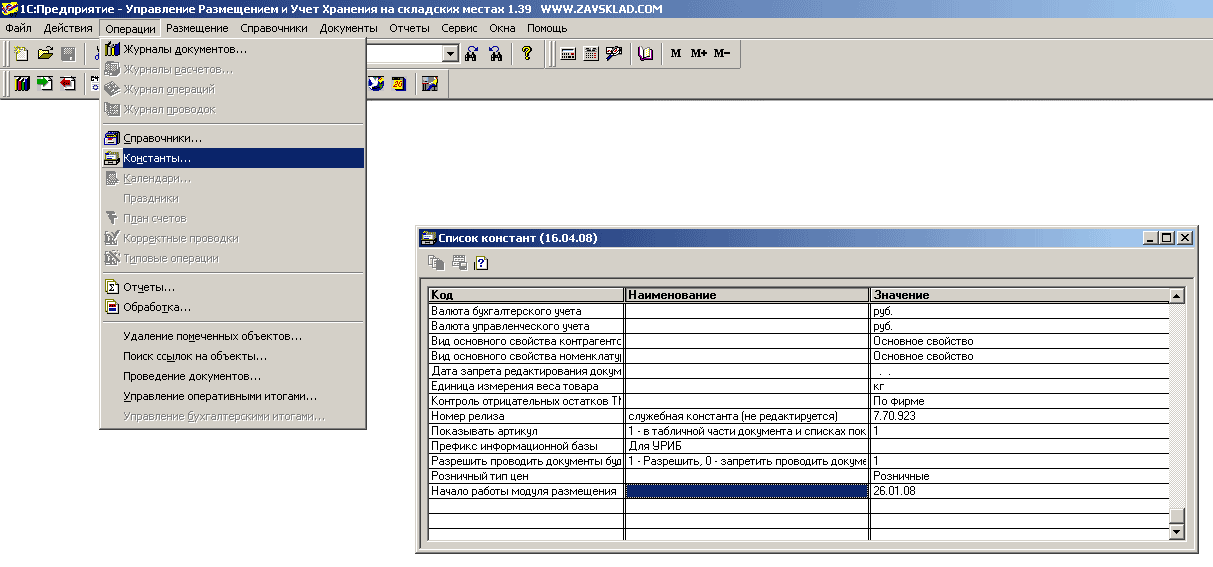
О порядке использования этой константы также упоминается в разделе, посвященном началу работы с модулем «Размещение».
Журнал документов размещения
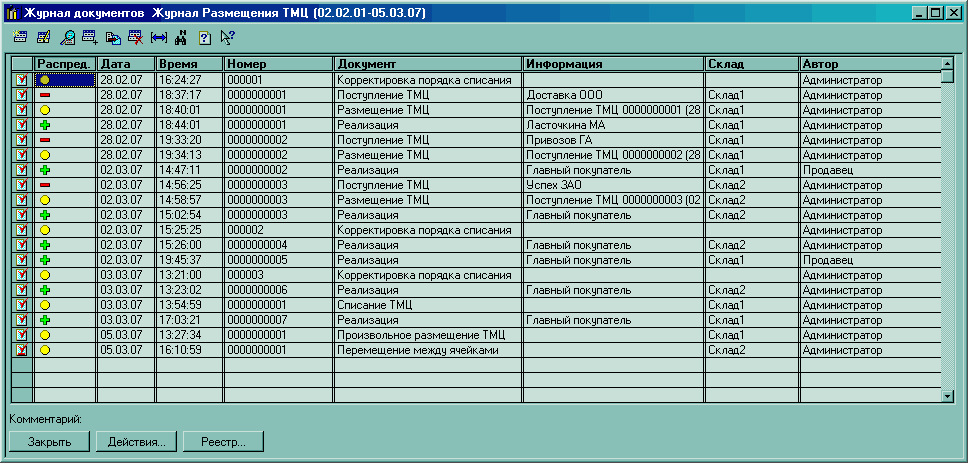
В этом журнале отражаются документы:
Поступление ТМЦ, Реализация ТМЦ (купля-продажа), Возврат от покупателя, Возврат поставщику, Инвентаризация, Размещение ТМЦ, Перемещение между ячейками, Произвольное размещение ТМЦ и некоторые другие, задействованные в работе модуля «Размещение».
Для более детальной информации о размещенном товаре смотрите соответствующие отчеты.
Отчеты
Карта склада
Меню/Размещение/Карта склада
Диалог документа:

Печатная форма:
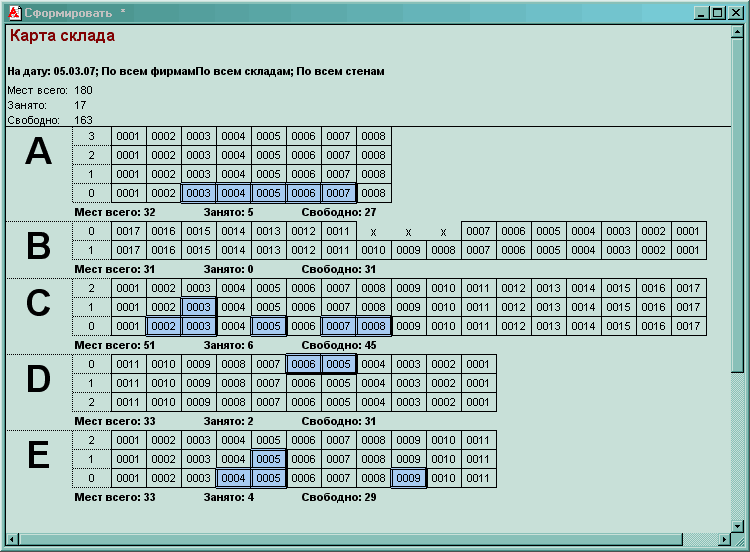
Предназначена для наглядного отображения состояния мест хранения (ячеек) на складе: наличие и точное расположение свободных, занятых и хозяйственных ячеек. Возможен просмотр результатов по всему складу или по каждой стене или фирме в отдельности.
Белые прямоугольники с числами – пустые ячейки. Синим цветом – занятые товаром. С крестиками «Х» - хозяйственные, в них товар нельзя размещать.
Двойной клик на ячейке показывает её содержимое на дату отчета, в таком виде:

Движение по ячейкам
Отчет позволяет детально проследить за любой период времени движение товара по ячейкам, состояние ячеек с детализацией по документам движения, остаткам товара в ячейках. Возможно отображение в разрезе (режим сортировки по…) ячеек и номенклатуры. Галочка «группировать» позволяет отобразить документы движения. Можно подробно отобразить движение/содержимое по конкретной стене или всему складу, по отдельной или всей номенклатуре, по отдельной ячейке или группе ячеек, по одной фирме или по всем. В результатах отчета не отображается информация по ячейке «00», в которой хранится неразмещенный товар.
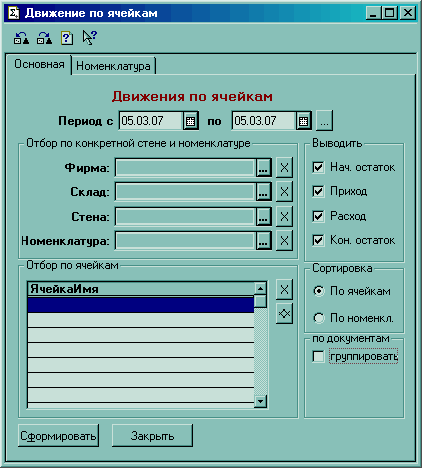
Варианты печатных форм (в зависимости от выбранных параметров диалога):
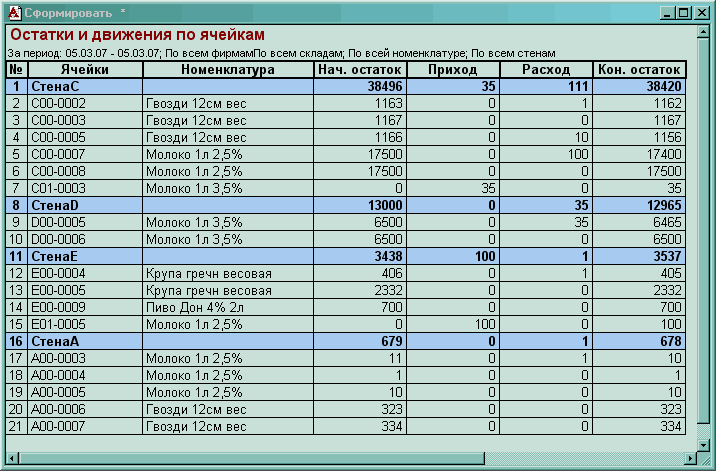
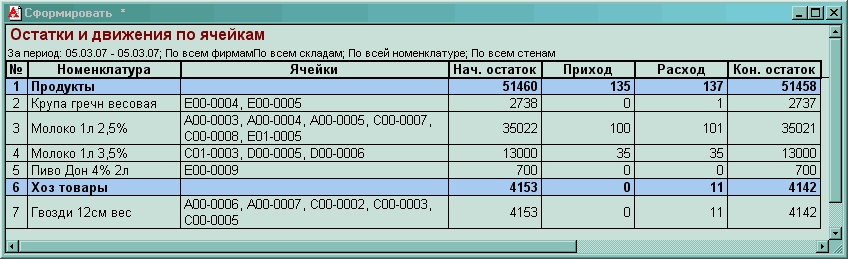
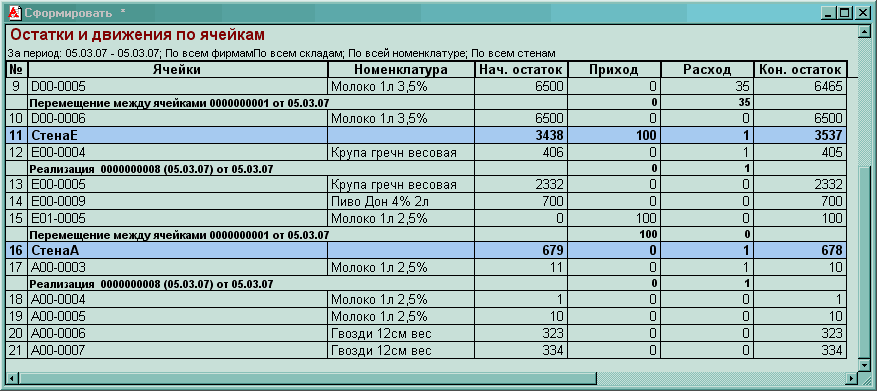
Движение по ячейкам (+яч00)
Отчет абсолютно идентичен по своей функциональности предыдущему, за исключением того, что в результаты выводятся данные и по ячейке «00».
Несоответствие остатков/ячеек
По каждому выбранному товару отчет показывает его количество по регистру "Остатки ТМЦ" в сравнении с остатками в ячейках, а также разницу этих значений. Таким образом, можно проследить какой товар размещен верно, не размещен совсем, размещен не полностью или товар умудрились разместить больше, чем оприходовали (такое может случиться, например, когда корректируются и перепроводятся документы «задним» числом). При необходимости можно поставить галочку "Показывать занятые ячейки". Тогда в отчет напротив соответствующего товара будет отображены ячейки, в которых он размещен, с указанным через двоеточие количеством в каждой соответствующей ячейке. Например: "А02-0014:3490, А02-0015:1250, А02-0016:7"
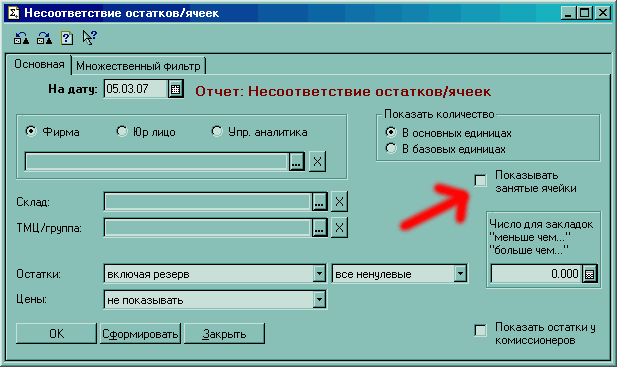
Печатная форма отчета при включенной галочке "Показывать занятые ячейки":
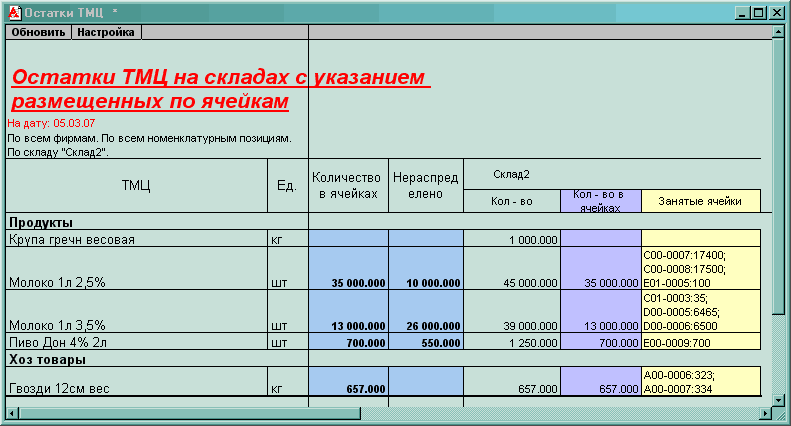
Начало работы с модулем
Смотрите также видеоролик на сайте ZAVSKLAD.com в разделе «Скачать».
Разработчики настоятельно рекомендуют начинать эксплуатацию модуля «Размещение» на новой, пустой базе. Тем не менее, возможен переход и работа с базой уже содержащей документы, справочники и другие данные, предусмотренные стандартной конфигурацией «Торговля и Склад 7.7». Ниже подробно рассмотрены по отдельности два варианта начала работы с модулем – в чистой базе и в базе, содержащей проведенные документы предыдущего учета (до использования модуля «Размещение»).
Перед началом внедрения модуля в текущую конфигурацию обязательно сделайте резервную копию вашей рабочей базы!
Сразу после того, как модуль перенесен в конфигурацию, необходимо через режим «Конфигуратора» в свойствах пользователя, в закладке «Роль», выбрать интерфейс «Адм+Размещение». Все пункты меню «Размещение» вынесены специально в этот отдельный интерфейс, т.к. некоторым категориям пользователей нет необходимости во время работы иметь доступ к ним.
Начало работы в пустой базе
Под термином «пустая база» будем понимать базу данных 1С конфигурации, не содержащую документов, т.е. ситуация, когда «общий журнал документов» пуст.
В этом случае, для перехода к работе с уже встроенным в конфигурацию модулем «Размещение» необходимо провести следующие мероприятия в указанной последовательности:
- установить необходимую дату для константы «Начало работы модуля размещения»
- создать структуру мест хранения (ячеек) на складе – карту склада
- определить порядок снятия товара с ячеек в автоматическом режиме
- внести в базу начальные данные по остаткам товаров
- разместить введенные остатки товара по ячейкам
В разделах ниже подробно описана каждая из этих операций.
Начало работы в базе, заполненной документами прошлого учета
Если есть необходимость работать в базе и с документами предыдущего учета (без модуля «Размещение») нужно иметь ввиду, что в большинстве случаев рабочие базы конфигурации 1С, особенно если они эксплуатируются значительное время, могут содержать индивидуальные нестандартные доработки разных авторов. В таких случаях для корректного перехода на модуль «Размещение» желательна консультация специалиста по программированию продуктов 1С, поскольку охватить всё бесконечное множество вариантов в этих случаях не представляется возможным. Рекомендуется перед переходом на модуль «Размещение» тщательно проверить накопленные данные, провести все корректировки и удаления, только после этого приступать к переходу на модуль «Размещение». Кроме того, в этом случае появляется необходимость переформировать текущие остатки товара с учетом алгоритмов работы модуля «Размещение». Порядок действий в этой ситуации описан ниже.
Таким образом, для перехода к работе с уже встроенным в конфигурацию модулем «Размещение» необходимо провести следующие мероприятия в указанной последовательности:
- удалить ненужные документы из базы
- установить необходимую дату для константы «Начало работы модуля размещения»
- создать структуру мест хранения (ячеек) на складе – карту склада
- определить порядок снятия товара с ячеек в автоматическом режиме
- внести в базу начальные данные по остаткам товаров следующим образом (если складов несколько, для каждого создается свой документ "Произвольное размещение ТМЦ"):
- создать новый документ "Произвольное размещение ТМЦ"
- выбрать значения «Фирма», «Склад»
- поставить галочку «Служебный»
- нажать кнопку «Заполнить», ответить «Да» на предупреждение
- провести созданный документ "Произвольное размещение ТМЦ". После этого все текущие остатки попадут в ячейку 00 склада, указанного в данном документе.
- разместить остатки товара, которые необходимо, по ячейкам (подробно описано ниже).
Создание карты склада
Карта склада создается в два этапа: формирование стен и заполнение их ячейками. Именно в такой последовательности. Максимальная длина стены в текущей версии не может быть больше 9999 ячеек (мест). Максимальное количество этажей у каждой стены – 100 (от нулевого до 99 включительно).
Формируем стены. Через Меню/Размещение/«Справочник стен» создаем стены.
Каждая стена имеет уникальный индекс, состоящий из букв латинского алфавита - А, B, C, D, E, F и т.д. Для индекса стены зарезервировано два знакоместа, т.е. если букв алфавита окажется недостаточно для обозначения существующих стен, можно использовать пары, например, AD, AF, АБ, АД. Тогда адрес ячейки может иметь вид ДЖ02-0439. Стены могут быть с обычной и обратной нумерацией. Это сделано, чтобы упростить задание порядка списания в автоматическом режиме, а также сделать изображение карты склада максимально соответствующим фактическому расположению мест на складе и более удобным восприятие нумерации мест хранения. Стены нужно внести первым делом, все, и заранее проставить у каких обратная нумерация. В дальнейшем их можно так же добавлять. У стен с обычной нумерацией ячейки пронумерованы с 01 места, если считать слева направо и находясь лицом к ячейкам (сторона загрузки/выгрузки). Кроме этого, этажи у таких стен в печатной форме отображены снизу вверх (нулевой – внизу, первый – над ним, и т.д.). У стен с обратной нумерацией ячейки пронумерованы начиная с места с максимальным номером, если считать слева направо и находясь лицом к ячейкам (сторона загрузки/выгрузки). Например, если мест в стене 45, то крайняя левая ячейка в стене с обратной нумерацией будет с номером 45 на карте склада. Этажи у этих стен в печатной форме карты склада отображены сверху вниз (нулевой – вверху, первый – под ним, и т.д.). Это очень полезная функция при создании в базе сдвоенной стены, когда она фактически состоит из 2-х стен. В таком случае в печатной форме карты склада она будет отображена двумя отдельными соседними стенами. Чтобы изобразить трехмерную модель такой стены на плоском листе нужно представить, что верхние продольные грани этих двух стен, которыми они соприкасаются, закреплены меж собой, а нижние продольные грани – нет. Теперь «растягивая» эти две стены между собой за нижние грани до тех пор, пока обе стены не лягут на плоскость, мы получим их плоскую модель – это и будет отображать печатная форма карты склада. При таком «растягивании» нужно обратить внимание на поведение этажей – какие из них и у каких стен будут рядом, а какие – на противоположных сторонах каждой из сдвоенной стен. Кроме этого, чтобы действительно оценить преимущество такого способа отображения, надо обратить внимание и на нумерацию ячеек соседних стен (не являющихся частями сдвоенной стены) относительно прохода между ними. Нумерация и взаимное расположение ячеек таких стен при этом будет максимально похожа на их реальную структуру на складе. Наглядно вся процедура изображена на рисунке ниже.
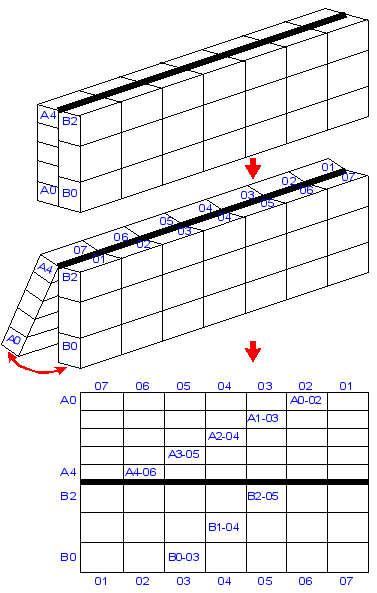
Разумеется, можно не использовать функцию «Обратная нумерация» для стен. В этом случае в печатной форме «Карты склада» ячейки всех таких стен будут отображены, как пронумерованные слева направо возрастающим порядком. Работа с такой картой, возможно, менее наглядна, поскольку неточно отражает реальное взаимное расположение мест хранения на складе, но, с другой стороны, проще воспринимается благодаря одинаковому порядку отображения стен на бумаге (ячейки пронумерованы слева направо по возрастанию, этажи – растут снизу вверх, если карту держать вертикально перед собой). Таким образом, этот вариант тоже может считаться приемлемым для использования. Если говорить точно, то здесь удобство при выборе формы отображения является всего лишь вопросом привычки и пространственного восприятия объектов (стен, стеллажей) и их изображений на бумаге.
После того, как все стены заданы, заполняем их ячейками.
Меню/Размещение/«Справочник ячеек». В этом справочнике все ячейки необходимо распределить по папкам-стенам. Коды всех ячеек уникальны и по ним идет сортировка при списании. Если стена с обратной нумерацией, то коды последних мест будут первыми и наоборот. Но эта информация нужна только на первом этапе формирования карты, в дальнейшем порядок списания можно легко изменить документом «Корректировка порядка списания». Наименование ячеек и заполнение стены формируется автоматически по нажатию кнопки "Создать стену". Необходимо задать стену, количество этажей и количество ячеек в одном этаже. Все ячейки в этой стене будут автоматически сформированы. Важно помнить, что при задании количества этажей нужно вводить именно их количество, т.е. если имеются этажи 0,1,2,3 то указать надо – этажей 4. Создавать одну и ту же стену несколько раз нельзя. Если стена создана неверно, нужно её сначала удалить. Для этого надо пометить на удаление в справочнике ячеек группу, соответствующую этой стене, а в справочнике стен – соответствующую стену, и далее, в монопольном режиме произвести удаление. После этого можно формировать стену снова. Менять что-то в созданных автоматически ячейках нет необходимости. В карточке каждой из ячеек есть галочка - "хоз. ячейка" - если она установлена - использовать ячейку для хранения товара нельзя. Сразу после создания стен, отмечаем все "хоз. ячейки". В процессе эксплуатации, при необходимости, любые пустые ячейки можно обозначать, как хозяйственные, так же, как и сделать хозяйственную – обычной, доступной для хранения товара.
Формирование порядка списания
Порядок высвобождения ячеек в автоматическом режиме задается документом «Корректировка порядка списания». Для этого создаем новый документ «Корректировка порядка списания», нажимаем кнопку «Заполнить», в столбце «Сортировка» заносим цифры, согласно требуемому порядку высвобождения ячеек, нажимаем кнопку «Сортировка», сохраняем и проводим документ нажатием кнопки «ОК». Проведение документа активизирует новую последовательность высвобождения ячеек. Теперь проведение и перепроведение документов, созданных позднее данной «Корректировка порядка списания» будет проводится согласно новому порядку снятия с ячеек.
Рекомендуется перед этой операцией распечатать карту склада и, определив оптимальный порядок выгрузки из ячеек, проставить около каждой ячейки соответствующий код сортировки, а затем перенести эти значения в столбец «Сортировка» диалога документа «Корректировка порядка списания».
Ввод начальных данных по остаткам товаров
Внести начальные данные по остаткам товаров, как и в стандартной конфигурации, можно через документ «Ввод остатков ТМЦ» или «Поступление ТМЦ». Второй вариант значительно удобней с точки зрения работы в дальнейшем с данными этого документа, поэтому рекомендуется вводить данные по остаткам товаров именно через «Поступление ТМЦ». Если складов несколько, то соответственно и документы поступления должны быть отдельно для каждого склада. После проведения таких документов вся номенклатура, указанная в них, будет автоматически размещена полным количеством в ячейку «00» соответствующего склада.
Размещение по ячейкам введенных остатков товара
Смотрите также видеоролик на сайте в разделе «Скачать».
Следующим этапом после ввода начальных данных по остаткам можно разместить товар, который необходимо, по конкретным ячейкам хранения на складе. Для этого через «Общий журнал документов» посредством функции «Ввести на основании», создаем документ «РазмещениеТМЦ», который будет сформирован в точном соответствии с документом-основанием, которым и будет выступать только что созданный «Ввод остатков ТМЦ» или «Поступление ТМЦ». В созданном таким образом документе «РазмещениеТМЦ» необходимо указать для каждого товара ячейку (или несколько) и количество товара в ней. Как это делается, указано в описании функции «Подбор ячеек» выше. После проведения документа товар будет размещен согласно указанным ячейкам и количеству. Проконтролировать это можно любым из отчетов в меню «Размещение», например, по «Карте склада», отчетом «Движение по ячейкам» или «Несоответствие остатков/ячеек».
Примечание. Для случая работы с базой, заполненной документами прошлого учета, когда остатки для работы с модулем «Размещение» были получены через кнопку «Заполнить» документа "Произвольное размещение ТМЦ", можно значительно облегчить расстановку товара в ячейки, сформировав автоматически один документ, содержащий все текущие остатки конкретного склада. Для этого необходимо временно создать (для каждого склада отдельный) документ «Инвентаризация по складу». Далее, в общем журнале документов через функцию «Ввести на основании» (щелчок правой кнопки мыши на документе) создать для каждого склада отдельный документ "Произвольное размещение ТМЦ", основанием для которого будет созданный на предыдущем шаге документ «Инвентаризация по складу». Полученный таким образом документ "Произвольное размещение ТМЦ" будет содержать в себе все текущие остатки товара на данном складе. Теперь необходимо только указать ячейки для каждой номенклатурной позиции, скорректировать, если необходимо, количество размещаемого товара и провести документ. Возможные при этом операции указаны в описании функции «Подбор ячеек». После проведения документа "Произвольное размещение ТМЦ", созданный ранее документ «Инвентаризация по складу» можно удалить.
Работа с модулем «Размещение»
Будем считать, что все начальные мероприятия по переходу на модуль «Размещение» благополучно выполнены, то есть, создана структура мест хранения (ячеек) на складе – карта склада, определен порядок снятия товара с ячеек в автоматическом режиме, внесены начальные данные по остаткам товаров в базу и эти остатки распределены по ячейкам. С этого момента можно начинать выписывать товар, используя документ «Реализация ТМЦ (купля-продажа)», в соответствующей печатной форме которого будут отображены ячейки, откуда товар для данного заказа необходимо взять.
При поступлении товара оформляем приход документом «ПоступлениеТМЦ». После его проведения весь указанный товар по конкретному складу будет автоматически помещен в ячейку 00-0000. Если сразу начать выписывать этот товар, то понятно, что и в столбце «Место» печатной формы документа «Реализация ТМЦ (купля-продажа)» для него также будет указано «00-0000», что говорит о том, что его еще не размещали в конкретную ячейку. В складской терминологии такая ситуация обычно называется «товар на полу». Далее. В общем журнале документов, щелкнув правой кнопкой мышки на вновь созданном «ПоступленииТМЦ» выбираем пункт в контекстном меню «Ввести на основании» и в появившемся окне «Выбор вида документа» дважды щелкаем на документе «РазмещениеТМЦ». Будет создан новый документ «РазмещениеТМЦ», в котором будут заполнены наименования номенклатуры и её количество в соответствии с документом-основанием. Как уже отмечалось, исходный документ «ПоступленииТМЦ» и созданный на его основании «РазмещениеТМЦ» могут не соответствовать друг другу по перечню и количеству номенклатуры. Вы можете самостоятельно удалять некоторые номенклатурные позиции, которые не желаете размещать прямо сейчас по тем или иным причинам, а так же можете уменьшать количество размещаемого товара. В дальнейшем при «вводе на основании» нового «РазмещениеТМЦ» для этого же приходного документа, модуль «Размещение» автоматически рассчитает и проверит, какие позиции из данного документа остались неразмещенные и в каком количестве, и заполнит этой информацией создаваемый документ «РазмещениеТМЦ». Таким образом, одному приходному документу могут соответствовать несколько документов «РазмещениеТМЦ». Если нет необходимости, обязательно размещать все товары – не нужно. Такая ситуация может встречаться, к примеру, если товар продается оптом «с колес», либо его немного. То есть в ситуациях, когда приход оформлять необходимо, а закреплять местоположение товара за какой-то ячейкой нет необходимости. Как показано выше, товар можно продать и тогда, когда он совсем не распределен по ячейкам или распределен частично. Документ «РазмещениеТМЦ» не может быть создан самостоятельно, без документа-основания. Он формируется только через операцию «Вести на основании» из общего журнала документов.
Основные принципы при работе с документами «Возврат от покупателя», «Возврат поставщику», «Списание» и другими, в диалогах которых есть столбец «Ячейка_пм», аналогичны ранее описанным при работе с документами модуля «Размещение».
При проведении мероприятий по инвентаризации на складе, в зависимости от её результатов, используются документы «Списание ТМЦ» (недостача) либо «Оприходование ТМЦ» (излишки). При списании товара в диалоге документа «Списание ТМЦ» можно, если необходимо, точно указать ячейки с которых будет списан товар.
Документ «Оприходование ТМЦ» по своей функциональности, с точки зрения работы с ячейками, очень похож на документ «Поступление ТМЦ». Указать непосредственно конкретные ячейки для размещения товара в документе «Оприходование ТМЦ» нельзя. При проведении этого документа весь указанный в нем товар будет помещен в ячейку 00. Очевидно, после этого данный товар, если необходимо, можно разместить по ячейкам, как и в случае с документом «Поступление ТМЦ». Для этого необходимо создать документ «Размещение ТМЦ», например, из общего журнала документов через операцию «Ввести на основании», используя как основание это самое «Оприходование ТМЦ».
Рекомендации сотрудникам по взаимодействию
В обеспечении работы модуля задействованы, в общем случае, два человека: товаровед, ведущий компьютерный учет в базе программы, имеющий доступ к модулю "Размещение" и ответственный сотрудник склада (например, завсклад). В роли ответственного сотрудника склада может выступать работник склада, обладающий максимальным объемом информации по принципам работы склада, состоянию и движению товара на складе, контролирующий и имеющий понятие о действиях других сотрудников склада, получающий от них необходимую информацию по состоянию товара и мест на складе.
Порядок взаимодействия сотрудников склада может быть следующий. При поступлении товара на склад, сотрудник, осуществляющий приёмку, ставит в приходном документе на товар напротив каждой номенклатурной позиции отметки - адрес ячеек, куда был данный товар размещен и его количество в каждой ячейке. Документ с этими отметками передаётся товароведу, который вносит приходы в базу и размещает товар по ячейкам, согласно этим отметкам. В дальнейшем, если необходимо, он же корректирует размещение товара в базе программы на основе данных ответственного сотрудника склада.
Ответственный сотрудник склада снабжает актуальной информацией товароведа по всевозможным значимым перемещениям товара на складских местах, а также об изменениях состояния ячеек, а именно:
- при получении товара предоставляет перечень товара и мест, на которые была размещена каждая конкретная позиция и в каком количестве
- освобождение ячейки или нескольких
- перемещение товара между ячейками, складами
- изменение статуса ячейки (хозяйственная/обычная)
- другие изменения с ячейками и товаром
Для каждого нового сотрудника склада, только что принятого на работу, обычно вполне достаточно небольшого инструктажа, в несколько минут, по принципам размещения и учета товара на складе, формирования кодировки складских мест, отражения этих данных в документах выдачи товара (накладных, товарных чеках) и информационного взаимодействия с коллегами, чтобы сотрудник начал работу по формированию заказов и выдачу или размещение товара.
Простые операторы, участвующие в выписке товара, в общем случае, не имеют доступа к выбору конкретной ячейки в документе «Реализация (купля-продажа)». При необходимости эта функция легко активируется через конфигуратор – необходимо открыть доступ к столбцу «Ячейки_пм» в диалоге документа «Реализация (купля-продажа)», либо тут же, в конфигураторе, выбрать набор прав более высокого уровня для соответствующего пользователя.
Новые версии, поддержка
За изменениями, обновлениями и дополнительными обработками к модулю «Размещение» можно следить на сайте ZAVSKLAD.com. Здесь же вы найдете пополняемый перечень ответов на часто задаваемые вопросы и ссылки на интересные материалы по складской тематике.
